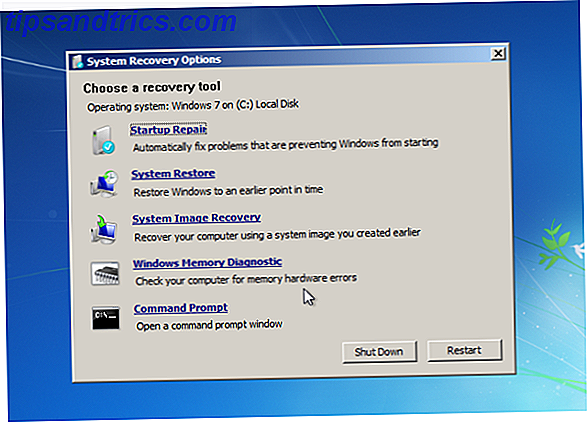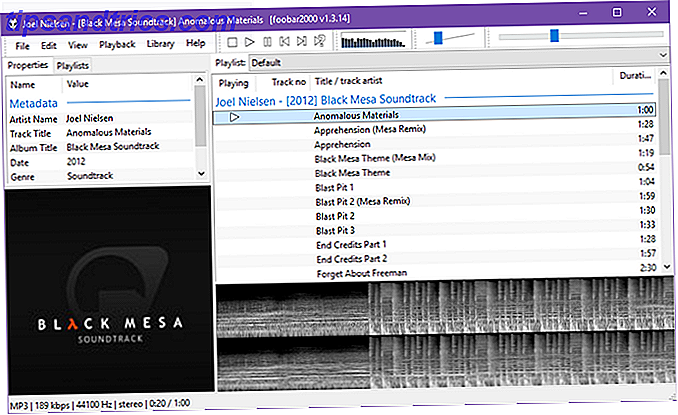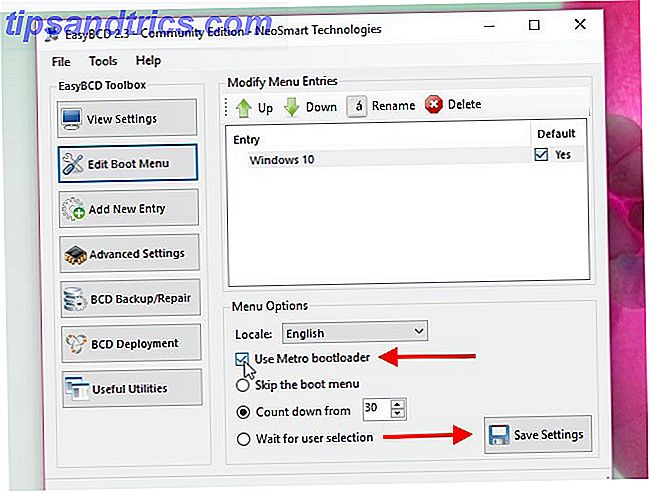Il est maintenant possible de regarder Netflix sur n'importe quel système Linux, à condition de lancer le navigateur Chrome à partir de la version 37. Cela vous évitera d'utiliser une solution de contournement basée sur Wine pour faire fonctionner le plugin Silverlight. 5 façons de regarder Netflix sur Linux sans Silverlight 5 façons de regarder Netflix sous Linux sans Silverlight Netflix dépend de Silverlight; Silverlight ne joue pas bien avec Linux. Mais les utilisateurs de Linux ont une solution de contournement facile à utiliser. Lire la suite . Plus important encore, les dernières versions de Chrome bloquent cette solution de contournement, de sorte que vous n'auriez pu utiliser Firefox que pour regarder Netflix. Pour le moment, vous ne pouvez pas utiliser Firefox pour regarder nativement Netflix.
Comment est-ce possible?
Depuis que le World Wide Web Consortium a ajouté une partie de DRM (gestion des droits numériques) appelée Encrypted Media Extensions (EME) aux spécifications HTML5, Netflix a pu poursuivre le développement d'un lecteur HTML5 destiné à remplacer le lecteur Silverlight. il a été traditionnellement utilisé. Cependant, Netflix a non seulement dû développer ce lecteur, mais les navigateurs ont également dû ajouter un support pour DRM. Chrome est maintenant le premier navigateur à le faire, dont les utilisateurs Linux peuvent tirer parti.
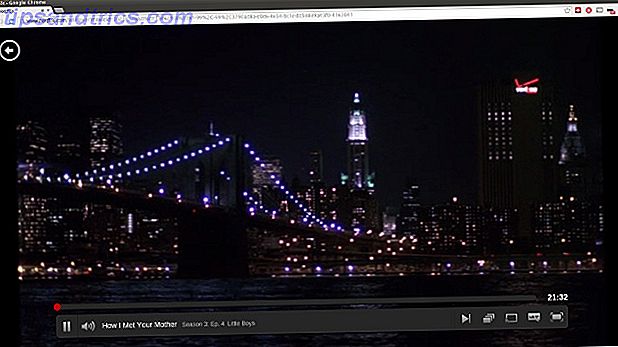
Actuellement, les utilisateurs de Firefox ne peuvent pas regarder Netflix en mode natif, car ils ne disposent pas encore du support pour EME. Une fois ce support ajouté à Firefox, il devrait commencer à fonctionner.
Comment faire fonctionner Netflix
Pour que Netflix fonctionne de manière native sur votre système Linux, vous devez d'abord obtenir le navigateur Chrome, au moins la version 37. Selon la date à laquelle vous avez lu ceci, il s'agit peut-être déjà de la version stable de Chrome. la version 37 est actuellement la version bêta.
Une fois que vous avez exécuté la version 37 ou supérieure de Chrome sur votre ordinateur, vous devez également vous assurer que vous exécutez les dernières versions absolues de libnss. La version installée doit être au moins 3.16.3, ce que Ubuntu 14.04 ne fournit pas mais Ubuntu 14.10 le fait. Si vous utilisez Ubuntu, vous pouvez télécharger les paquets mis à jour 32 bits ou 64 bits de libnss3, libnss3-1d et libnss3-nssdb. Si vous utilisez une distribution différente, vous devez vous assurer que vous avez tous les trois paquets et qu'ils sont tous au moins la version 3.16.3.
Super, vous êtes déjà à mi-chemin! Ensuite, vous devez installer l'extension User Agent Switcher pour Chrome. Ceci est nécessaire car Netflix ne prend pas officiellement en charge Linux, donc il refuse tout utilisateur ayant des chaînes d'agent utilisateur qui disent utiliser Linux. Nous avons besoin de cette extension pour prétendre que nous utilisons Windows Comment faire pour tromper les sites Web en changeant votre agent utilisateur [Chrome] Comment tromper les sites Web en changeant votre agent utilisateur [Chrome] Tromper les sites Web en pensant que vous utilisez un autre navigateur ou appareil . Si vous voulez tromper ce site Web ancien IE uniquement pour vous laisser entrer ou explorer ce que le web ressemble à des utilisateurs d'iPhone, ... Lisez plus, et tout ira bien à partir de là. Une fois installé, vous devrez cliquer avec le bouton droit sur l'icône dans le coin supérieur droit, choisir Options, puis ajouter une nouvelle chaîne d'agent utilisateur.

Entrez ensuite les informations suivantes:
- Nom: Netflix Linux
- Chaîne: Mozilla / 5.0 (Windows NT 6.3; Win64; x64) AppleWebKit / 537.36 (KHTML, comme Gecko) Chrome / 38.0.2114.2 Safari / 537.36
- Groupe: Il suffit de cliquer dans cette case et il remplira automatiquement avec "Chrome"
- Ajouter?: Sélectionnez Remplacer
- Flag: Tout ce que vous voulez qu'il soit. Tout ce que vous entrez ici est ce qui est affiché sur l'icône lorsqu'elle est active.

Sur le côté gauche des options User Agent Switcher, cliquez sur Options Spoof permanentes. Ensuite, tapez "netflix.com" dans le champ Domain (sans les guillemets) et choisissez la chaîne d'agent utilisateur Netflix Linux. De cette façon, vous n'aurez rien à toucher et l'extension effectuera automatiquement les modifications nécessaires lorsque vous visiterez Netflix, et annulerez les modifications lorsque vous visiterez un autre site.

Enfin, connectez-vous à votre compte Netflix, examinez les paramètres de votre compte, puis les paramètres de lecture. Assurez-vous que l'option Préférer le lecteur HTML5 au lieu de Silverlight est activée. Maintenant, vous devriez être en mesure de choisir ce que vous voulez regarder et ça va marcher.
Nous avons Netflix!
C'est génial de pouvoir enfin ne plus avoir à utiliser Silverlight, d'autant plus que nous aurions besoin de Wine pour le faire fonctionner et que Microsoft ne développe même plus Silverlight. C'est moins compliqué, plus rapide, plus sûr et plus transparent. Bien sûr, cela nécessite encore un peu de travail via Chrome, mais une fois que vous avez effectué le travail initial, vous êtes prêt à utiliser Netflix aussi facilement que vous le pouvez sur un ordinateur Windows ou Mac.
Êtes-vous content que vous puissiez utiliser Netflix nativement? Souhaitez-vous que Netflix supporte Linux officiellement? Faites le nous savoir dans les commentaires!